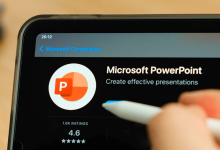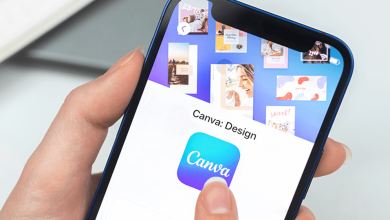Crear una contraseña Wi-Fi segura es fundamental para la seguridad de la red. Las contraseñas Wi-Fi débiles son fáciles de descifrar. Cuando alguien accede a su red Wi-Fi, puede usar su Internet para hacer cualquier cosa en línea. Desde descargar contenido ilegalmente hasta acosar a alguien en línea, no hay límites para las actividades ilegales que los piratas informáticos pueden realizar al acceder a Internet.
Para empeorar las cosas, un pirata informático experto con algunas herramientas y un poco de suerte puede rastrear con éxito los datos confidenciales que se transmiten y transmiten a través de las computadoras de su empresa.
En este artículo, exploraremos técnicas probadas para crear contraseñas seguras para Wi-Fi. Además, aprenderá si sus contraseñas Wi-Fi existentes son lo suficientemente seguras como para brindar la mejor seguridad para su empresa.
Vamos a sumergirnos en:
¿Cómo se hackean las redes Wi-Fi?
Los piratas informáticos utilizan la detección, la suplantación de identidad, la conducción de guerra, los ataques de fuerza bruta, el descifrado de cifrado y una variedad de otras herramientas y técnicas para ingresar a las redes Wi-Fi.
El uso de una contraseña Wi-Fi débil facilita que los piratas informáticos obtengan acceso a su red Wi-Fi. Por lo tanto, es necesario crear una contraseña segura para proteger su red Wi-Fi.
¿Está segura su contraseña de Wi-Fi?
Puede comprobar la seguridad de su contraseña Wi-Fi con Kaspersky Password Checker. Esta herramienta también te permite saber si tu contraseña aparece en alguna base de datos de contraseñas comprometidas.
Para crear una contraseña de Wi-Fi a prueba de piratas informáticos, asegúrese de incluir lo siguiente en su contraseña de Wi-Fi:
- Letras minusculas
- letra mayúscula
- Caracteres especiales (como @, &, <, etc.)
- número
Debe utilizar al menos doce caracteres en su contraseña. Cuantos más caracteres haya en la contraseña, más segura será la contraseña.
Lee mas: Compartir una contraseña WiFi comercial no tiene por qué ser tan difícil, use un código QR como este
Cómo cambiar la contraseña de su red inalámbrica
Aquí hay un método paso a paso para cambiar su contraseña de Wi-Fi:
paso. 1
Ingrese la dirección IP del enrutador en un navegador web para abrir la página de inicio de sesión del enrutador. Debe proporcionar su nombre de usuario y contraseña para acceder a la página de configuración del enrutador.
Si no recuerda el nombre de usuario y la contraseña de su enrutador, reinicie su enrutador de fábrica y use la contraseña y el nombre de usuario predeterminados impresos en la tarjeta de configuración del enrutador.
paso. 2
Después de iniciar sesión en el enrutador, puede cambiar fácilmente la contraseña del enrutador, el nombre de la red WiFi y la contraseña.
Vaya a la pestaña Configuración de Wi-Fi y haga clic en Configuración básica.
paso. 3
En la configuración de seguridad Wi-Fi puedes ver los diferentes tipos de encriptación inalámbrica (WEP, WPA y WPA2). Si desea la red más segura, debe usar WPA2. Proporcione una nueva contraseña. Puede cambiar el nombre de su red Wi-Fi si lo desea. Luego, haga clic en el botón Aplicar o Guardar configuración.
Debes tener en cuenta que no todas las marcas de routers tienen la misma interfaz. Sin embargo, el proceso para cambiar su contraseña WiFi es el mismo, ya sea que compre su propio enrutador o use uno de su proveedor de Internet.
Consejos para elegir una contraseña segura para Wi-Fi
Los siguientes consejos lo ayudarán a elegir una contraseña WiFi segura:
1. Evite patrones de teclado comunes
El uso de patrones de teclado comunes como 123456789, qwerty o asdfg12345 en las contraseñas es peligroso. De hecho, las contraseñas basadas en patrones de teclado comunes son las contraseñas más comunes que se filtran en la dark web. Por lo tanto, nunca debe usarlos en su contraseña de Wi-Fi.
2. Crea una contraseña larga
En cuanto a la solidez de las contraseñas Wi-Fi, las contraseñas más largas son más seguras. Debe incluir al menos doce caracteres en su contraseña de Wi-Fi. Mientras más, mejor.
Sin embargo, 123456789101112, a pesar de sus 12 caracteres, no es una contraseña segura. Esto se debe a que se basa en un patrón de teclado común.
Por lo tanto, no solo debe preocuparse por la longitud de la contraseña. Considere complicar sus contraseñas.
3. Manténgase alejado de las palabras comunes
Los ataques de diccionario ocurren cuando las personas usan palabras comunes en sus contraseñas. Para mantener segura su contraseña de Wi-Fi, nunca incluya palabras comunes en su contraseña. Las mejores contraseñas suelen ser las que no tienen sentido.
4. No uses información personal
No debe utilizar ninguna información personal en su contraseña. La fecha de nacimiento, el nombre, el nombre del cónyuge, el lugar de nacimiento, el aniversario de boda o cualquier información personal no deben incluirse en su contraseña de Wi-Fi.
5. Incluye palabras irrelevantes y mal escritas
El uso de una combinación de palabras irrelevantes y mal escritas aumentará la seguridad de la contraseña de su red Wi-Fi. Intente incluirlos en su contraseña.
Por ejemplo, Angri@5%1Quin@$#bot es una contraseña más segura que Angry@5%1Queen@$#boat
6. Usa letras mayúsculas y minúsculas, símbolos y números
Una contraseña Wi-Fi segura incluye letras minúsculas, letras mayúsculas, caracteres especiales y números. Así que asegúrese de incluir todo esto en su contraseña.
7. Use un verificador de seguridad de contraseña
Se recomienda utilizar un comprobador de seguridad de contraseña de buena reputación para evaluar si ha creado una contraseña de red Wi-Fi segura. Si lo hace, puede ayudarlo a crear una contraseña segura para proteger su red Wi-Fi.
8. No uses la misma contraseña para múltiples inicios de sesión
No configure su contraseña de Wi-Fi como la contraseña predeterminada para todos los inicios de sesión. Su contraseña de Wi-Fi solo debe usarse en redes Wi-Fi.
Establezca diferentes contraseñas para correo electrónico, redes sociales, YouTube o cualquier otra plataforma. Si tiene problemas para crear diferentes contraseñas para múltiples inicios de sesión, un generador de contraseñas puede ahorrarle mucho tiempo.
9. Haz que tus contraseñas sean memorables
Una de las mejores maneras de proteger la contraseña de su red Wi-Fi es recordarla. No se recomienda escribirlo en su computadora o teléfono. Por lo tanto, debe asegurarse de crear una contraseña memorable para su Wi-Fi.
Para evitar la molestia de recordar varias contraseñas, puede buscar una potente aplicación de administrador de contraseñas para administrar fácilmente las contraseñas para diferentes inicios de sesión.
10- Nunca reutilices las contraseñas
Cuando desee cambiar su contraseña de Wi-Fi, no reutilice ninguna contraseña anterior. Sus antiguas contraseñas pueden haber quedado expuestas en una filtración de datos. Pero el 66% aún reutiliza las contraseñas.
Nunca se arriesgue a crear una nueva contraseña cada vez que cambie la contraseña de su red Wi-Fi.
Además, no debe usar la misma contraseña de Wi-Fi durante un período prolongado de tiempo. Lo ideal es que cambie su contraseña de Wi-Fi cada tres meses.
¿Dónde puedo encontrar mi contraseña de Wi-Fi?
Vaya a la página de configuración de su enrutador e inicie sesión en su enrutador. Visite la pestaña de configuración de Wi-Fi de su enrutador, luego vaya a Configuración básica, donde puede encontrar el nombre y la contraseña de la red Wi-Fi.
¿Puedes descifrar las contraseñas de Wi-Fi?
Sí, puede descifrar las contraseñas de Wi-Fi. Con algún hardware y software, se pueden descifrar las contraseñas de wi-fi débiles. Sin embargo, en la mayoría de los países, descifrar la contraseña WiFi de alguien sin su consentimiento es ilegal y podría llevarlo a la cárcel.
Imagen: Depositphotos